從 Wix 遷移到 Shopify:好處和步驟
已發表: 2023-07-09當談到電子商務時,作為初學者,您可能會普遍關心的一個問題是使用哪個網站構建器的問題。
在大多數情況下,選擇網站建設者取決於您的業務性質、您的目標實現以及您當時的預算。 其他一切都會水到渠成。
儘管市場上有很多優秀的網站建設者,但在這篇文章中,我們將比較 Wix 和 Shopify。 因此,如果您想知道 Wix 是否比 Shopify 更好(或者相反),您將在這裡找到問題的答案。
此外,如果您已經使用 Wix 並希望遷移,您將了解使用 Shopify 的好處以及如何將網站從 Wix 電子商務遷移到 Shopify 的詳細指南。
Wix 與 Shopify
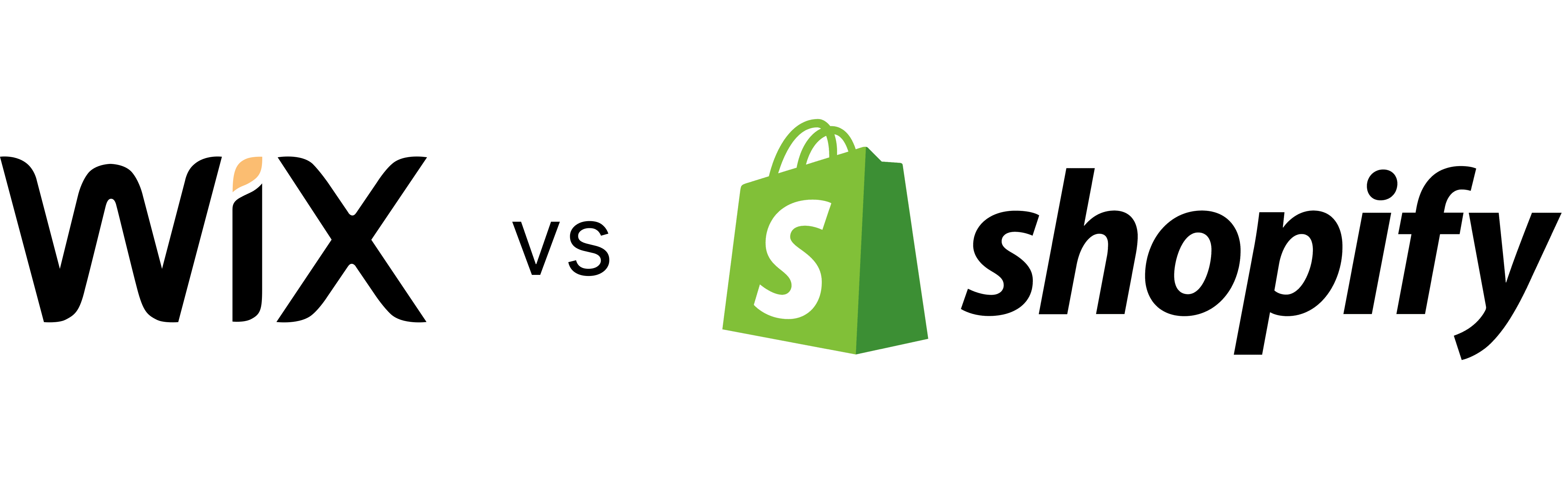
在電子商務業務的早期階段,您可以使用 Wix 創建和管理您的網站。 但隨著你的擴張,Wix 很可能無法再胜任這項任務。 然後就需要遷移到更合適的平台。 Shopify 來救援了。
Wix 和 Shopify 如何比較
Shopify 和 Wix 都是電子商務友好的工具,可讓您為您的企業創建令人印象深刻的網站。 然而,它們之間存在顯著差異。
以下是 Wix 和 Shopify 之間的主要區別:
一體化
Shopify 應用商店列出了 6,000 多個應用程序,您可以將其與 Shopify 商店集成以改進其功能。 這些應用程序分佈在數百個類別中。
現有的Wix應用市場僅提供300多個第三方應用程序。 大多數應用程序都是免費的,而其他應用程序則需要支付代幣才能使用。
主題和模板
Wix 在設計方面表現出色,為用戶提供了 900 多個免費的可定制模板。 您可以選擇任何您喜歡的模板,並使用拖放編輯器對其進行自定義。
如果您不想走這條路,WIX 人工智能設計智能可以在您回答一些重要問題後幫助您設計網站。
至於Shopify,該平台只有132個主題,其中12個是免費的。 這些主題的價格從 180 美元到 360 美元不等。 您還可以使用 Shopify 用戶友好的拖放編輯器來自定義它們。
價錢
Wix 提供免費計劃和三類付費計劃。 免費計劃的功能非常有限,限制了您可以做的事情。 如果您想要更大的靈活性,您需要升級到以下任何付費計劃;
網站計劃
- VIP:每月費用 24.50 美元
- 無限制:每月費用 12.50 美元
- 組合:每月費用 8.50 美元
- Connect Domain:每月費用 4.50 美元
商業和電子商務計劃
- 商務 VIP:每月費用 35 美元
- Business Unlimited:每月費用 25 美元
- 商務基礎版:每月費用 17 美元
企業計劃
企業計劃允許大型企業定制其定價計劃。
另一方面,Shopify 提供 3 天免費試用(無承諾)和三個付費計劃。
他們包括:
- 基本:每月費用 24 美元
- Shopify:每月費用 69 美元
- 高級:每月費用 299 美元
Shopify 加號
Shopify Plus 計劃對於企業級企業來說是更好的選擇。 請記住,每個計劃的費用每年按 25% 的折扣率計費。
Shopify 的定價計劃比 Wix 的定價計劃更貴。 然而,考慮到 Shopify 提供的所有功能,坦率地說,您的錢物有所值。
功能性
Wix 和 Shopify 是出色的網站建設工具,可幫助您開展在線業務。 但它們彼此之間有著獨特的不同。
Wix 是一個一體化平台,可讓您為您的企業創建在線形象。 您可以構建電子商務網站、在線管理預訂和預訂、在線顯示您的食物菜單或創建博客網站。
最重要的是,它提供了一些工具,使您可以輕鬆創建所需的任何內容。 這些工具包括 Wix Editor、Wix ADI 和 Velo by Wix。
而 Shopify 是專門為電子商務企業創建的工具。 它提供多種功能和 6,000 多個第三方應用程序,所有這些都旨在提高您的電子商務業務的績效。
儘管這兩個平台彼此不同,但 Wix 或 Shopify 都可以幫助您開始電子商務之旅。 但是,如果您希望在不久的將來擴大規模,Shopify 始終是更好的選擇。
切換到 Shopify 的好處
Wix 是一個很棒的網站構建器。 但是,由於它不是專門為電子商務創建的,這使得 Shopify 成為電子商務商店所有者的更好選擇。 因此,將您的電子商務業務從 Wix 遷移到 Shopify 會給您帶來更多好處。
因此,如果您想知道 Shopify 或 Wix 哪個更好,以下是使用 Shopify 管理在線業務的一些好處。
靈活性
在Wix和Shopify之間,Shopify更適合電子商務業務,因為它有許多為滿足電子商務商店的需求而創建的功能。 Wix 提供的功能有限,可能會阻礙您作為電子商務企業主的進步。
使用 Shopify 為您提供了很大的自由和機會來擴展您的業務。 這是因為它是專門為電子商務而創建的。 您可以根據需要集成任意數量的應用程序和插件。
更具可擴展性
Shopify 非常適合將您的業務從一個階段發展到另一個階段。 它允許您在擴展時向商店添加更多功能和產品,幾乎沒有任何限制。
Shopify 應用商店提供了 6,000 多個針對特定用途量身定制的應用程序和插件。 將這些應用程序集成到您的商店中將幫助您在電子商務網站上取得更好的結果。
訪問 POS 功能
Shopify 中的銷售點 (POS) 功能允許您親自和在線銷售產品,同時自動更新庫存。 Wix 中缺少此功能,並且僅適用於 Shopify 用戶。
Shopify POS 系統允許您從任何地方銷售和運輸您的產品。 將其與您的網站集成非常簡單,並且可以讓您更好地控制您的業務。
訪問更好的主題
Shopify 仍然是網站建設的最佳電子商務工具之一。 將您的網站從 Wix 遷移到 Shopify 可以讓您訪問各種主題。 您可以自定義這些主題以匹配您的品牌形象。
最好的部分是 Shopify 有付費和免費主題。 如果您的預算有限,免費主題可以為您提供初學者所需的內容。 您可以隨時根據規模進行升級。
訪問多種付款方式
Shopify 提供 100 多種支付選項,例如 Shop Pay、Amazon Pay、PayPal、Apple Pay、Google Pay 等。 這些支付網關的可用性使交易變得更快、更容易。
Shop Pay 功能允許您保存客戶的詳細信息,這些詳細信息會在客戶每次下訂單時自動填寫訂單。 這樣,客戶就不需要在每個新訂單中填寫詳細信息。
如果您使用 Wix,則只能使用 Square、PayPal 和 Stripe 等有限的付款方式進行交易,同時不接受數字錢包。 儘管Wix有自己的內置支付網關,並且可以免費使用,但並非所有用戶都可以使用。
從 Wix 遷移到 Shopify 的分步指南
1. 備份你的 Wix 數據庫
備份您的網站是遷移過程的第一步。 這樣做將確保您不會在此過程中丟失有價值的數據。
Wix 允許您備份產品、訂單、客戶詳細信息和博客文章。 該過程非常簡單,只需幾個步驟即可完成。
如果您犯了任何錯誤,Wix 中的站點歷史記錄功能可讓您將網站恢復到之前的狀態。 另外,如果您希望在遷移到 Shopify 後將其保留在 Wix 上,您還可以復制您的網站。

執行以下操作來備份您的 Wix 商店數據:
- 登錄您的 Wix 帳戶並從儀表板選擇要備份的站點
- 單擊“站點操作” ,然後選擇“重複站點”
- 輸入新網站的名稱以區分它們
請注意,此過程不會備份您的所有數據。 因此,您需要手動從 Wix 商店導出訂單。
2.從Wix導出數據
在 Wix 上備份數據後,下一步是導出文件。 您可以導出訂單、客戶和產品詳細信息。 所有數據將保存為 CSV 文件 請按照以下步驟導出:
命令
- 登錄您的 Wix 帳戶
- 轉到您的儀表板並選擇“銷售”和“訂單”
- 選中頁面頂部的導出所有訂單框
顧客
- 登錄您的 Wix 帳戶
- 點擊聯繫人
- 然後點擊導出聯繫人
產品
- 打開您的 Wix 帳戶
- 點擊產品
- 然後點擊導出產品
請注意,您無法從 Wix 導出所有數據。 您需要從 Wix 帳戶手動下載圖像、視頻和博客文章,並將其上傳到您的 Shopify 商店。
3. 創建新的 Shopify 商店
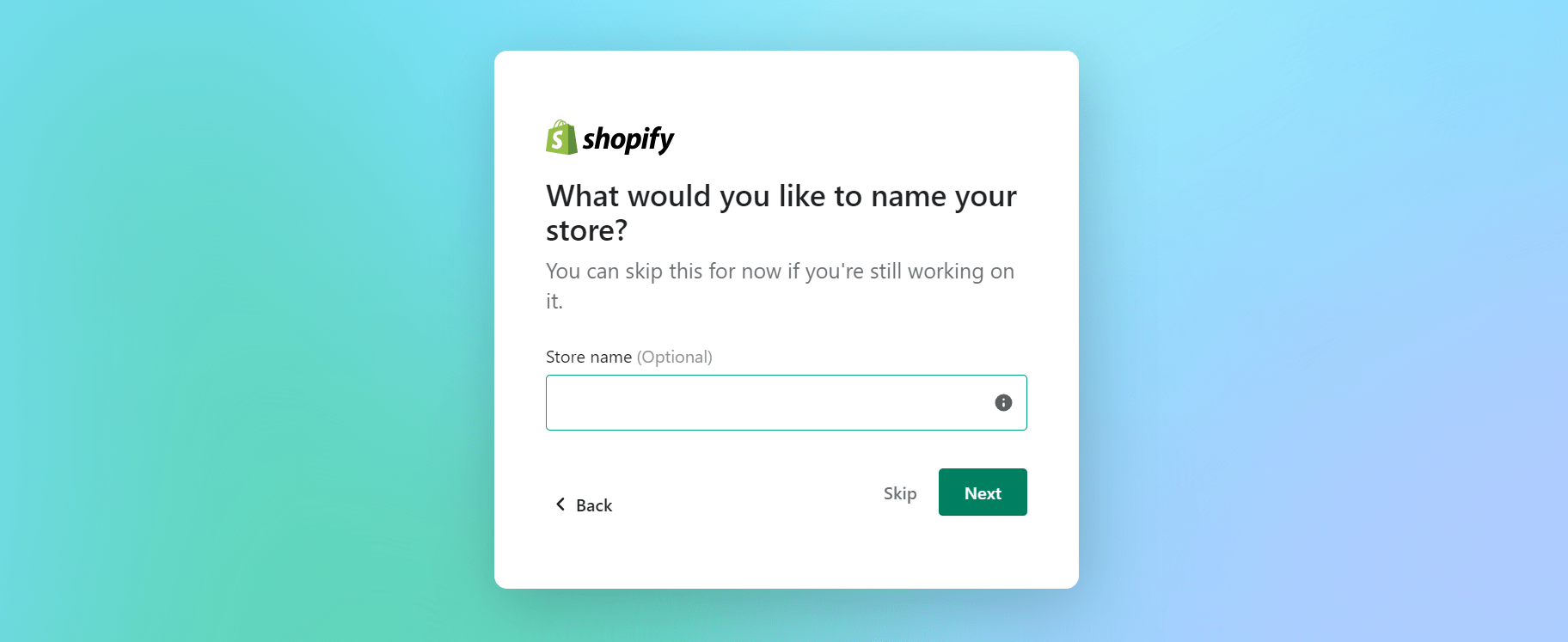
由於您要從 Wix 遷移到 Shopify,因此建立一個新的 Shopify 網站是理所當然的事情。 Shopify 提供 3 天免費試用期,無需銀行卡詳細信息。 您可以開始免費試用,也可以通過提供您的銀行卡詳細信息來跳過免費試用,直接開展業務。
以下是創建新 Shopify 商店的步驟:
- 通過回答屏幕上顯示的問題來註冊 Shopify 帳戶
- 輸入商店名稱和位置
- 選擇一個計劃並輸入您的信用卡詳細信息
- 從免費試用開始或創建商店
請注意,這些只是創建帳戶的基本步驟。 為了讓您的 Shopify 商店保持良好狀態,您需要做的遠不止這些。 不過,這沒什麼可擔心的。 Shopify 將始終提供標准設置指南。 然後,您可以通過添加主題和頁面並根據您的喜好進行編輯來繼續自定義您的商店。
創建新的 Shopify 商店並按照您想要的方式進行設置後。 下一步是從您的 Wix 網站導入產品。
請按照以下步驟導入您的產品:
- 登錄您的 Shopify 帳戶
- 轉到左側菜單並單擊“產品” ,然後選擇“導入”
- 單擊“選擇文件”,然後選擇您之前導出的 CSV 文件
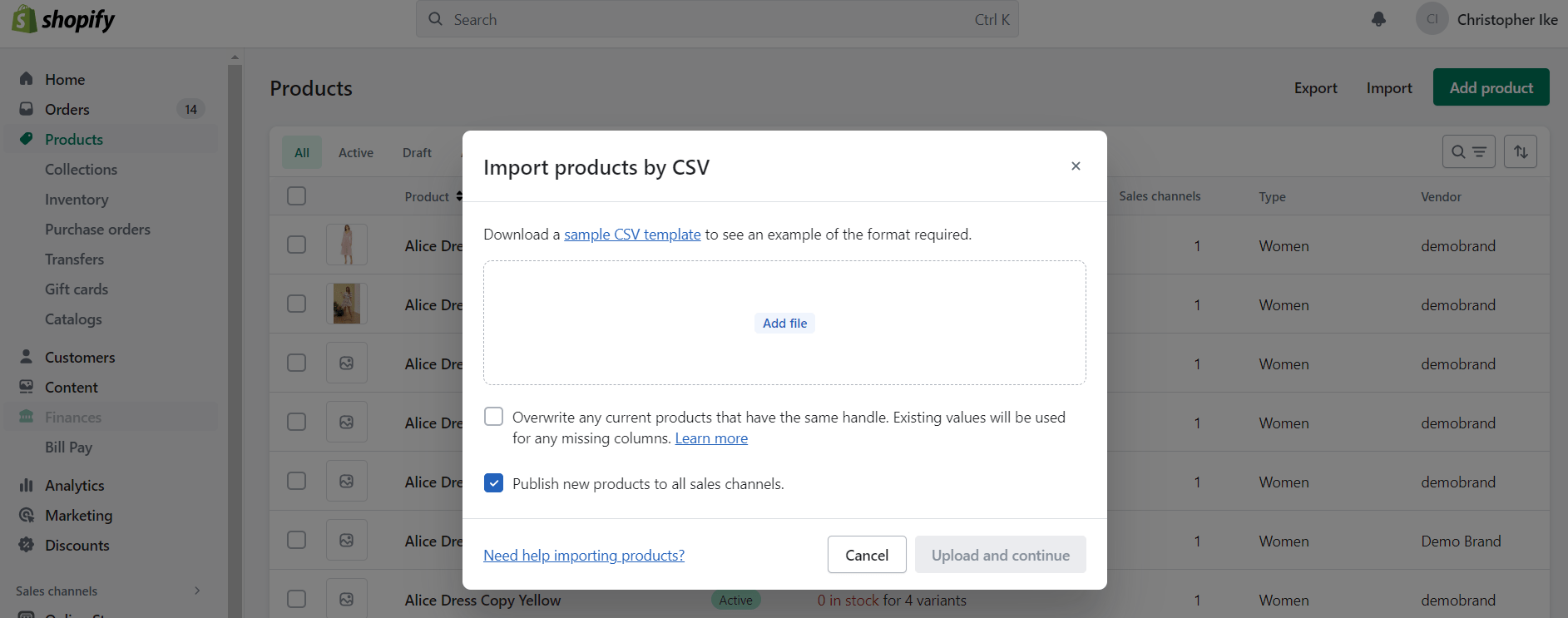
單擊繼續後,導入過程將開始。 如果您要進口大量產品,這可能需要一段時間。 導入產品後,您現在可以從 Shopify 管理您的庫存。
如果您發現任何差異,您可以輕鬆地對 Shopify 的訂單詳細信息進行必要的更正。 此外,請確保在上傳產品時不要遺漏描述、價格、圖片、規格、關鍵字和標題標籤等重要細節。 在 Shopify 上創建產品目錄時,這些詳細信息始終會派上用場。
5. 設置付款方式
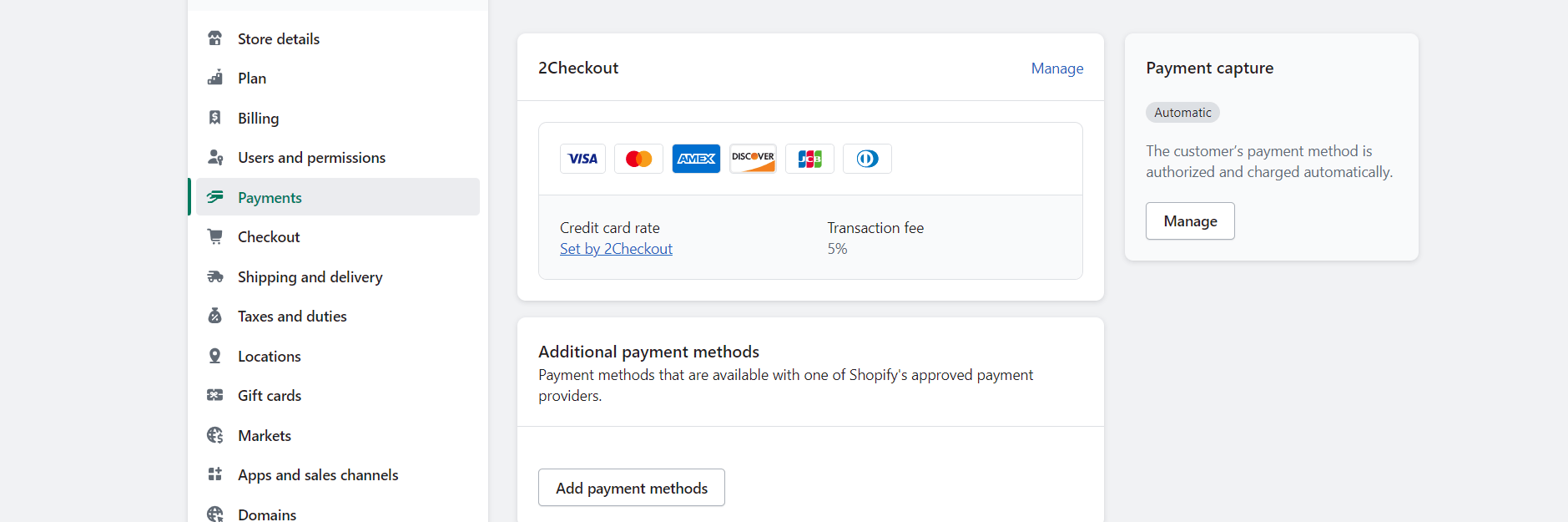
成功從 Wix 遷移到 Shopify 後,您需要為您的企業設置付款方式。 Shopify 提供廣泛的支付網關,包括 Apple Pay。
要設置付款方式:
- 轉到“設置”並選擇“付款”,您將看到不同的類別
- 在支持的付款方式下,單擊添加付款
- 搜索可用的付款方式
- 根據需要添加任意數量
- 按照說明完成其餘過程
現在您已經添加了支付提供商,是時候測試您的新商店以確保一切正常。
6.測試您的 Shopify 商店
一旦您成功從 Wix 遷移到 Shopify 並設置了支付提供商,您接下來要做的就是測試訂單,以確保一切正常。
之後,檢查在此過程中可能遺漏的錯誤並修復它們。 請周圍的人嘗試下訂單並請求有關購買過程的反饋。
如果您對結果感到滿意,請繼續向公眾開放您的網站。
將 Wix 域名轉移到 Shopify
您是否想知道是否可以將從 Wix 帶來的域名轉移到 Shopify? 簡單的答案是,可以。
步驟如下:
- 登錄您的 Wix 帳戶
- 打開左上角的菜單,然後單擊“域設置”
- 選擇您要轉出的域名,然後點擊轉出
- 在轉出下,單擊開始轉接
- 然後點擊繼續
請注意,啟動轉移流程後,您將立即收到來自 Shopify 的電子郵件。 單擊電子郵件中的鏈接確認轉移過程。 此過程最多可能需要 7 天。 之後,一切就都準備好了。
包起來
將您的 Wix 電子商務商店遷移到 Shopify 非常簡單。 您不需要特殊的編碼技能來執行此操作。
成功將 Wix 電子商務遷移到 Shopify 後,我們專用的 Shopify 應用程序將使用優雅、引人注目的彈出窗口幫助您從網站流量中產生更多銷售額。
此外,您可以使用 Adoric 將用戶的瀏覽體驗遊戲化,讓他們在您的網站上停留更長時間。
準備好試用 Adoric Shopify 應用程序了嗎?
立即將其添加到您的 Shopify 網站。
安裝 Adoric Shopify 應用程序
